Memperbaiki masalah terkait jaringan di Android bisa jadi cukup rumit, namun tidak jika Anda mengetahui langkah pemecahan masalah yang tepat untuk diambil. Dalam tutorial ini, kami menyoroti 11 perbaikan potensial untuk dicoba jika ponsel Android Anda tidak terhubung ke Wi-Fi.
1. Aktifkan kembali Wi-Fi Perangkat Anda
Jika ponsel Anda tidak mendeteksi jaringan, atau koneksi terus terputus-putus, menonaktifkan dan mengaktifkan kembali Wi-Fi (di ponsel Anda) mungkin dapat menyelesaikan masalah.
Matikan Wi-Fi ponsel Anda dari Panel Pemberitahuan atau menu Setelan (Setelan >Jaringan & internet >Wi-Fi >Gunakan Wi-Fi ), tunggu beberapa detik, lalu hidupkan kembali.
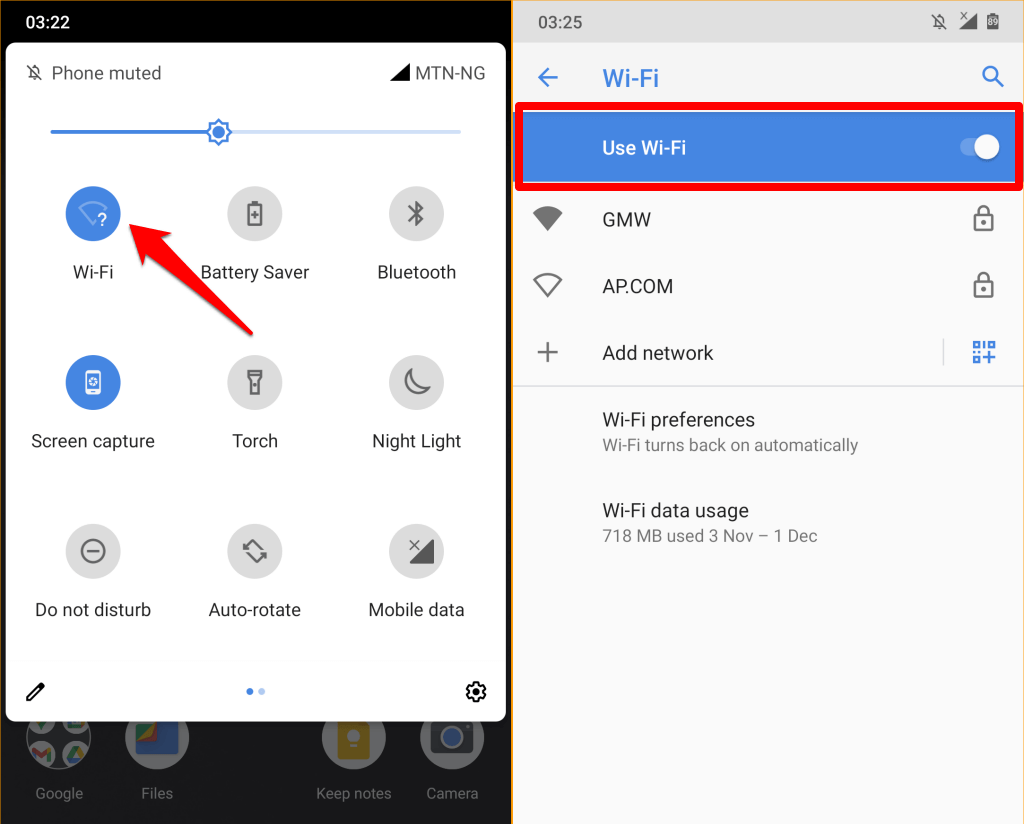
Kembali ke menu setelan Wi-Fi dan coba bergabung kembali dengan jaringan.
2. Persingkat Jarak Koneksi
Ponsel Android Anda tidak akan terhubung ke jaringan Wi-Fi jika berada di luar jangkauan koneksi router, atau jika kekuatan jaringan lemah. Dekatkan ponsel Anda ke router (atau sebaliknya) dan coba bergabung lagi dengan jaringan.
Pastikan ponsel Anda memiliki garis pandang yang jelas dari router. Demikian pula, singkirkan semua peralatan, perangkat, dan benda yang dapat mengganggu dan memblokir sinyal Wi-Fi. Anda juga perlu memastikan bahwa router berfungsi dengan benar. Periksa lampu status dan pastikan antena/kabel terpasang dengan benar.
Gunakan Alat perluasan Wi-Fi atau repeater Wi-Fi ke meningkatkan visibilitas & kekuatan jaringan jika Anda tidak dapat menyesuaikan posisi perangkat atau router.
3. Konfirmasikan Kredensial Login Jaringan
Tentu saja, Anda tidak dapat bergabung dengan jaringan yang dilindungi kata sandi dengan kredensial login yang salah. Jika ponsel Android Anda tidak dapat terhubung ke Wi-Fi, periksa panel admin jaringan dan konfirmasikan bahwa Anda memiliki sandi yang benar.

Kata sandi peka terhadap huruf besar-kecil, jadi pastikan Anda mengetikkan huruf kecil dan huruf besar dengan benar. Hubungi administrator jaringan jika perangkat Anda masih tidak dapat bergabung dengan jaringan setelah memasukkan sandi yang benar.
4. Periksa Batasan Alamat Mac
Administrator jaringan menggunakan Pemfilteran alamat MAC untuk memblokir perangkat agar tidak bergabung dengan jaringan Wi-Fi. Teknologi yang sama digunakan untuk meningkatkan kualitas jaringan dan kecepatan koneksi dengan membatasi jumlah perangkat di jaringan..
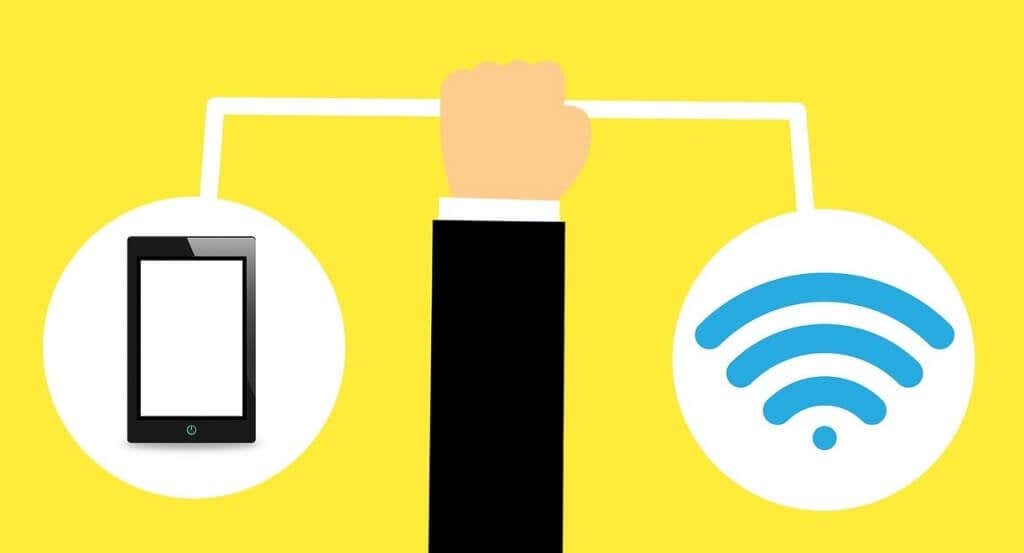
Jika ponsel Android Anda tidak dapat bergabung dengan jaringan nirkabel, periksa panel admin jaringan dan hapus batasan apa pun yang ditetapkan ke alamat MAC perangkat Anda.
Satu hal lagi: ponsel Anda mungkin gagal bergabung dengan jaringan jika terlalu banyak perangkat yang terhubung ke router. Jika bisa, putuskan sambungan beberapa perangkat dari jaringan Wi-Fi dan coba sambungkan (kembali) ponsel Anda.
5. Aktifkan dan Nonaktifkan Mode Pesawat
Mode pesawat menyegarkan fungsi jaringan ponsel cerdas Anda (data seluler, Bluetooth, Wi-Fi, GPS, dll). Mengaktifkan dan menonaktifkan mode pesawat adalah cara mudah untuk memperbaiki masalah terkait jaringan.
Buka Panel Notifikasi ponsel Anda, ketuk ikon pesawat , tunggu selama 10 detik, lalu ketuk ikon pesawat lagi.

Anda juga dapat mengaktifkan dan menonaktifkan mode pesawat dari menu setelan Android.
Buka Setelan >Jaringan & internet >Lanjutan dan aktifkan Mode pesawat (atau Mode pesawat atau Mode penerbangan ).
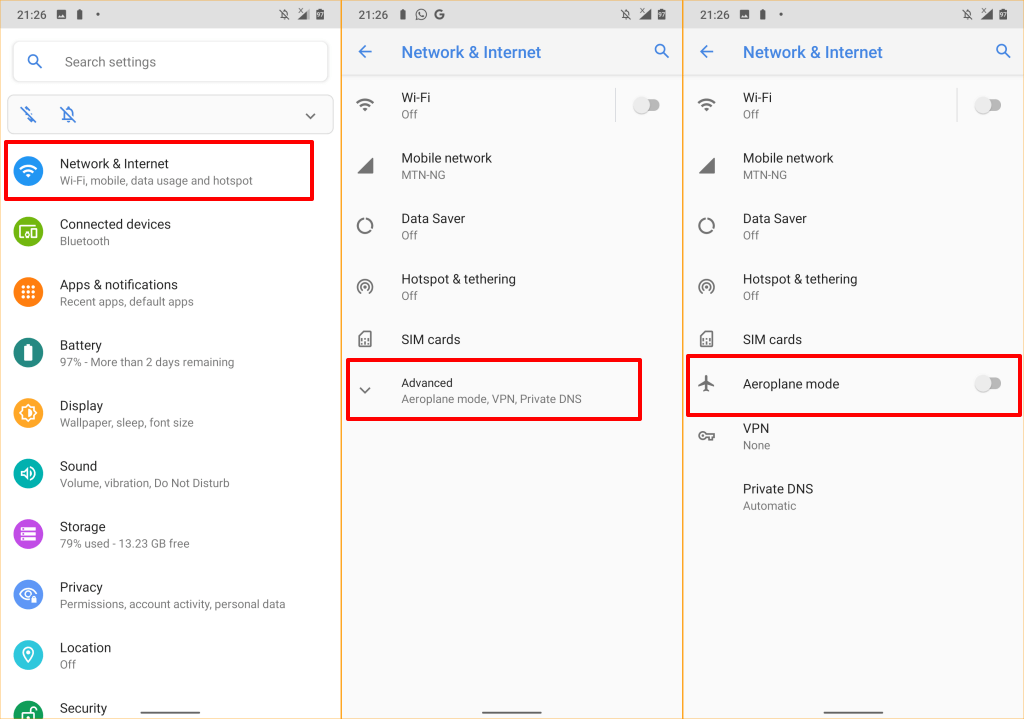
Tunggu selama 10 detik dan aktifkan kembali opsi tersebut. Lupakan dan gabung kembali dengan jaringan jika ponsel Android Anda masih tidak tersambung ke jaringan Wi-Fi.
6. Lupakan Jaringan Wi-Fi
Ini akan menghapus jaringan Wi-Fi dan konfigurasinya dari memori perangkat Anda. Anda harus melakukan ini jika mengalami kesulitan saat menyambung ke jaringan tertentu.
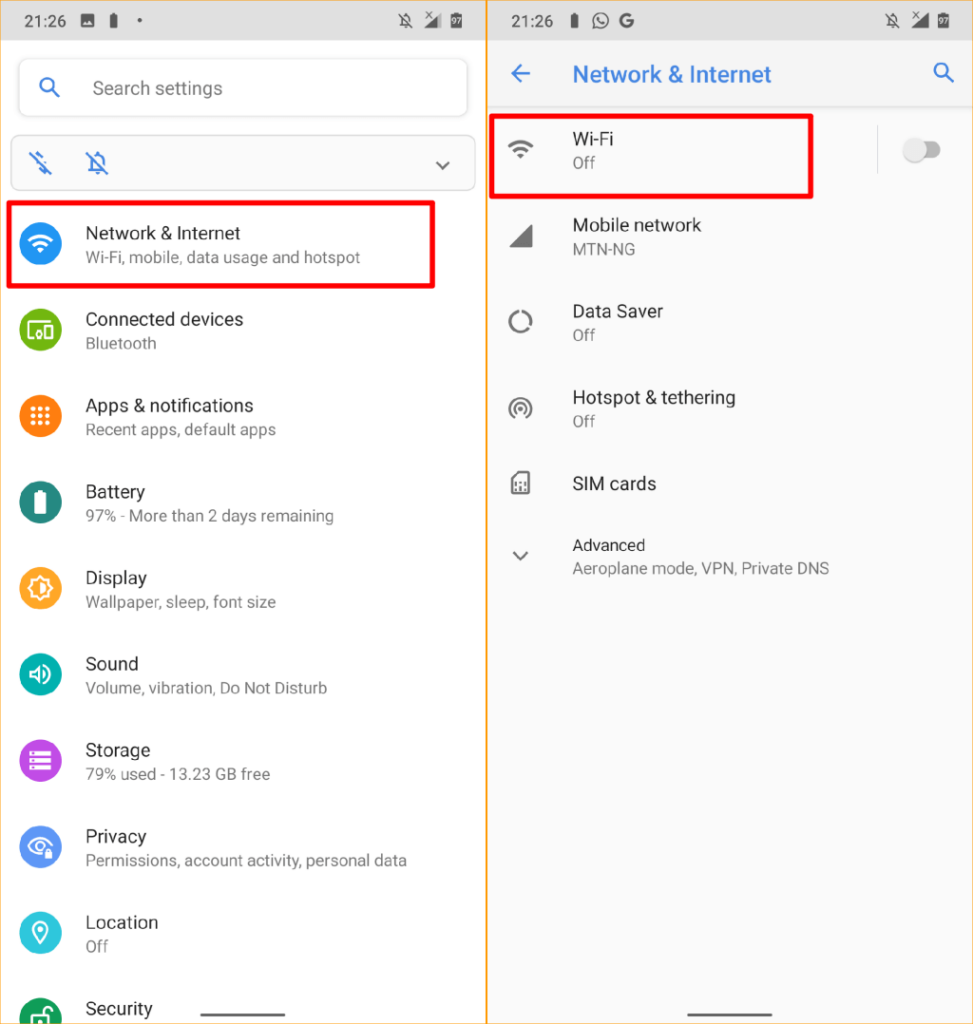
Tips Singkat: Ketuk dan tahan ikon Wi-Fi di Panel Pemberitahuan untuk mengakses menu setelan Wi-Fi perangkat Anda dengan cepat.
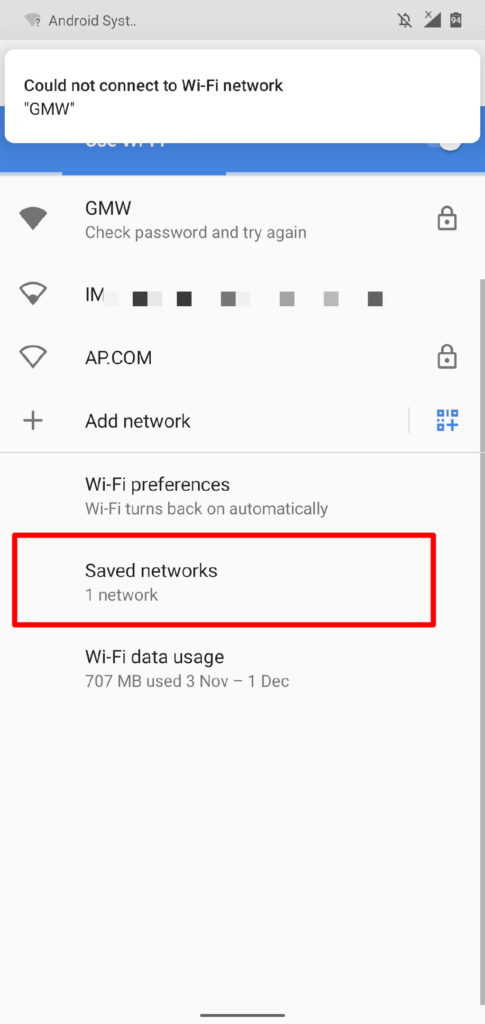
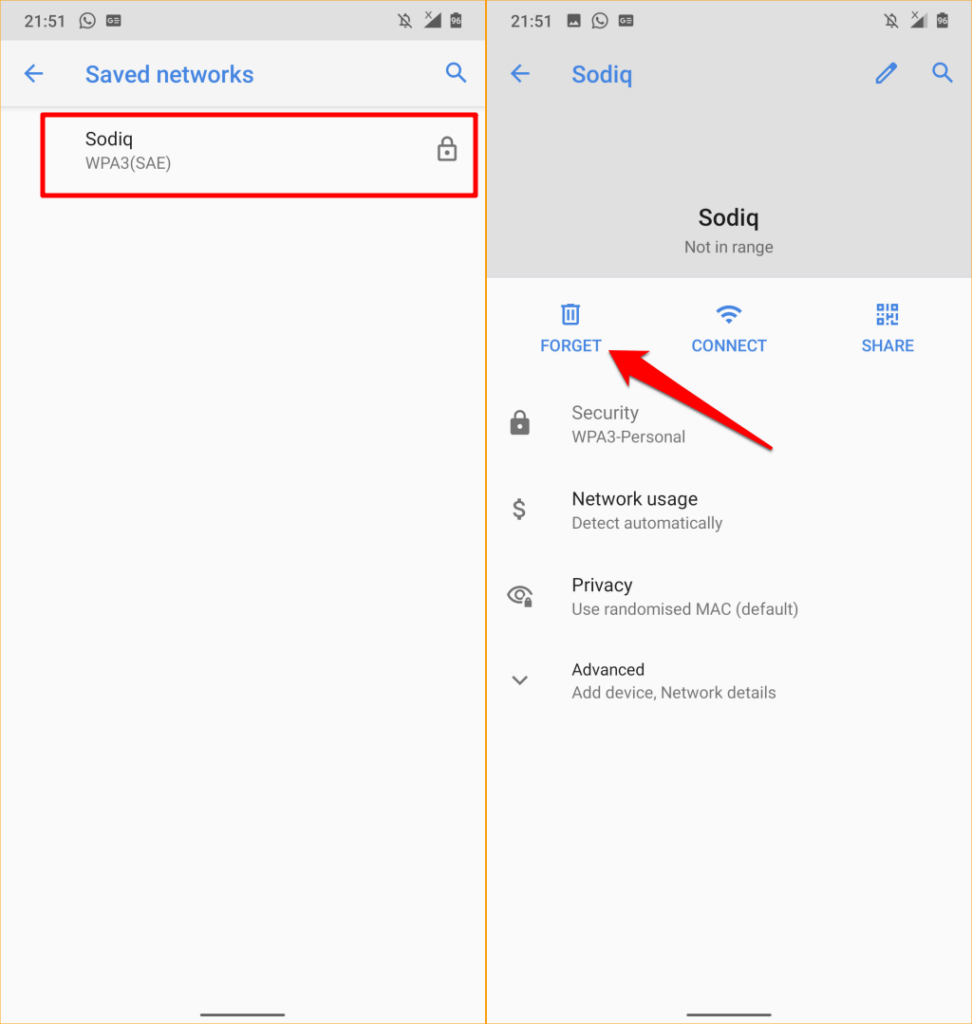
Ini akan segera menghapus jaringan dari ponsel Anda. Kembali ke menu setelan Wi-Fi dan bergabung kembali dengan jaringan.
7. Mulai Ulang Ponsel Anda
Sebelum memulai ulang ponsel Anda, periksa apakah perangkat lain dapat bergabung dengan jaringan Wi-Fi. Anda juga harus mencoba menghubungkan ponsel Anda ke jaringan lain. Itu akan membantu menentukan sumber masalahnya. Mulai ulang ponsel Anda jika perangkat lain terhubung ke jaringan tanpa masalah apa pun..
Tekan dan tahan tombol daya atau tombol kunci di ponsel Anda dan pilih Mulai Ulang di menu daya.
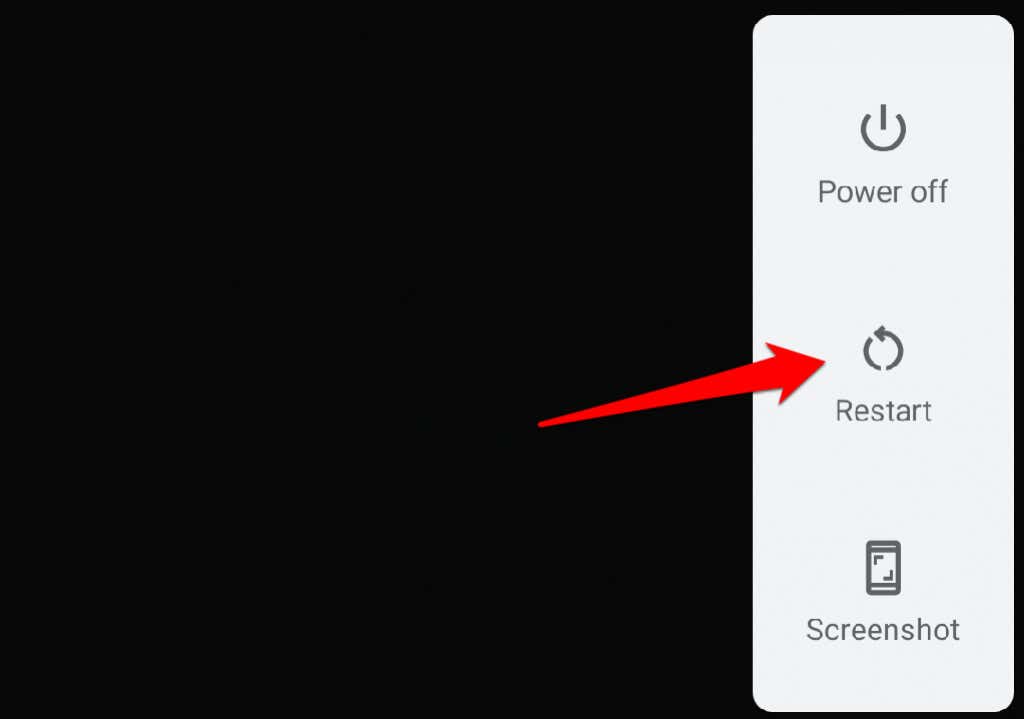
Jika ponsel Anda tersambung ke jaringan Wi-Fi lain tanpa gangguan apa pun, mulai ulang router.
8. Segarkan Router Anda
Router terkadang tidak berfungsi jika terlalu panas atau beroperasi pada suhu tinggi dalam jangka waktu lama. Jika Anda dapat mengakses router, pastikan kisi-kisi ventilasinya tidak dekat dengan dinding atau terhalang oleh debu dan bahan lainnya.
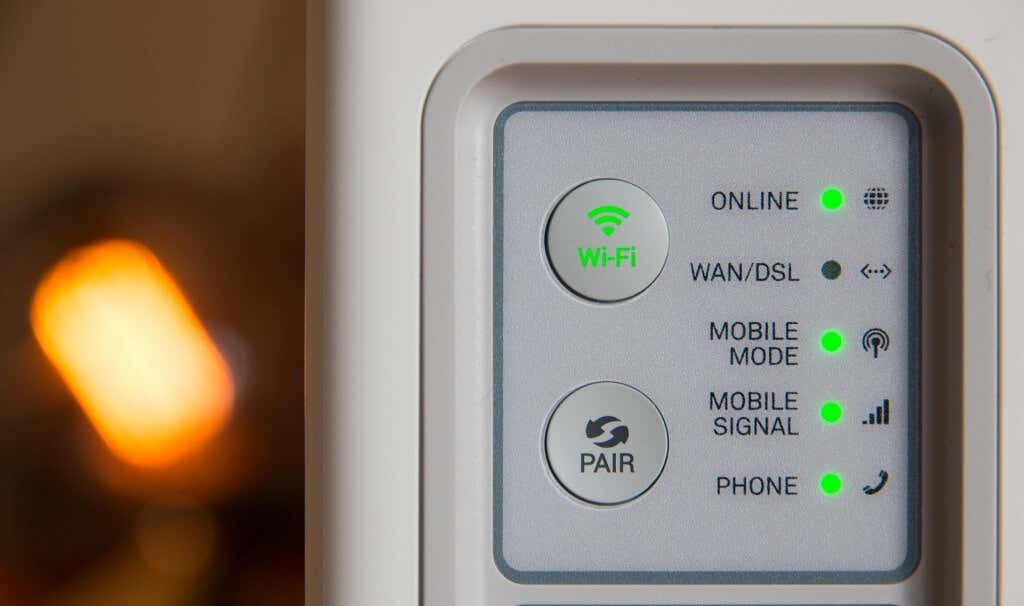
Me-restart router Anda dapat membantu mendinginkannya dan memperbaiki masalah terkait jaringan. Cabut router dari listrik, sambungkan kembali setelah satu atau dua menit dan hidupkan kembali. Jika Anda menggunakan router seluler atau bertenaga baterai, keluarkan dan masukkan kembali baterai, lalu hidupkan router setelah beberapa detik.
Untuk router dengan baterai yang tidak dapat dilepas, tekan dan tahan tombol daya hingga lampu status padam. Pindahkan router ke ruangan atau lokasi yang sejuk dengan ventilasi yang baik jika suhu terus terlalu panas.
9. Atur Ulang Pengaturan Jaringan
Menyetel ulang setelan jaringan ponsel Anda akan menghapus semua jaringan Wi-Fi, preferensi seluler, konfigurasi VPN, perangkat Bluetooth, dan setelan terkait jaringan lainnya yang disimpan sebelumnya dari perangkat Anda.
Ini berarti Anda harus memasukkan kembali kata sandi untuk semua jaringan Wi-Fi yang dilindungi. Ini mungkin terdengar seperti pekerjaan yang berat, tetapi sebenarnya tidak. Selain itu, operasi ini dapat menyelesaikan masalah yang membuat ponsel Android Anda tidak dapat terhubung ke Wi-Fi.
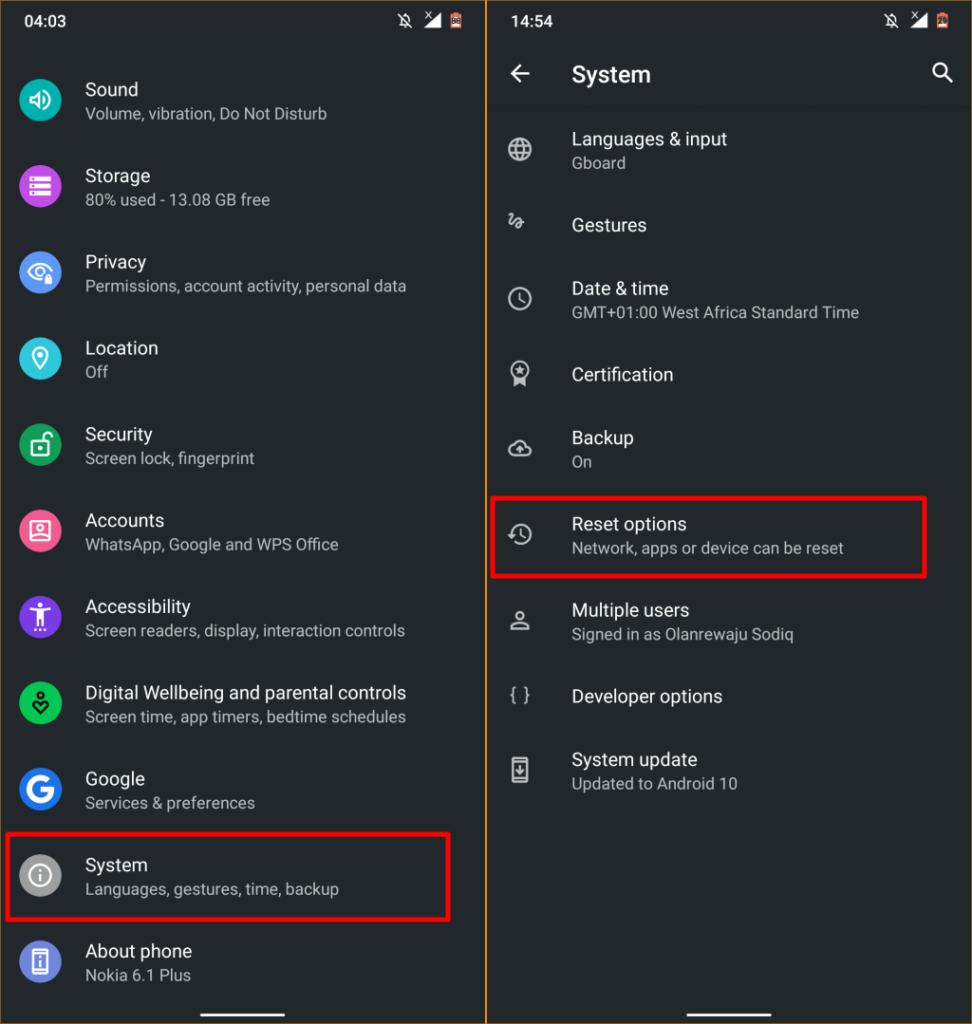
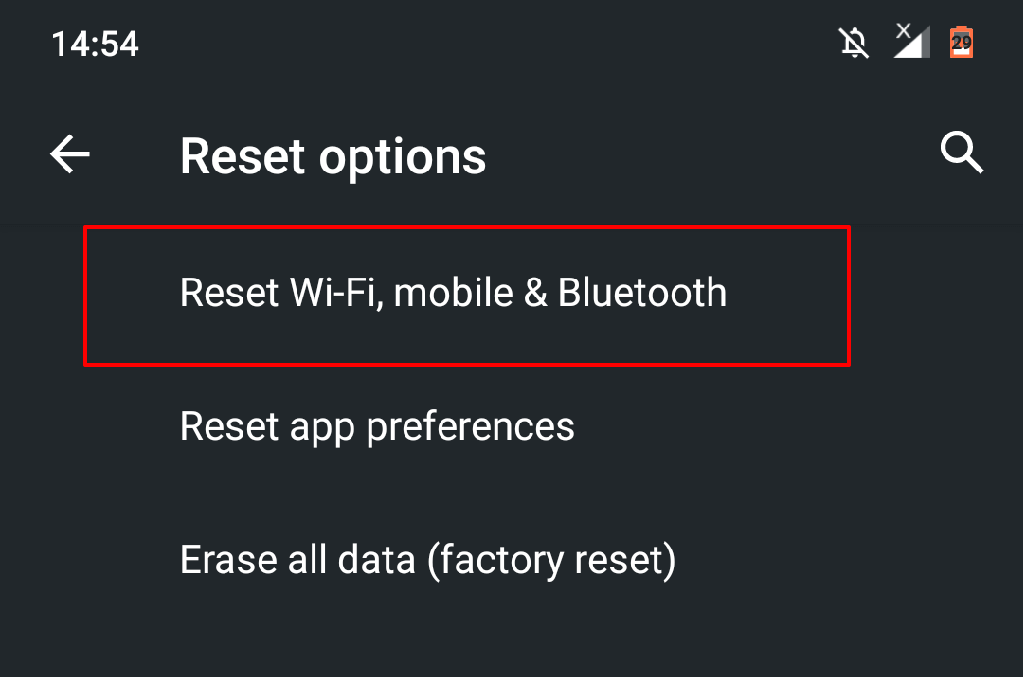
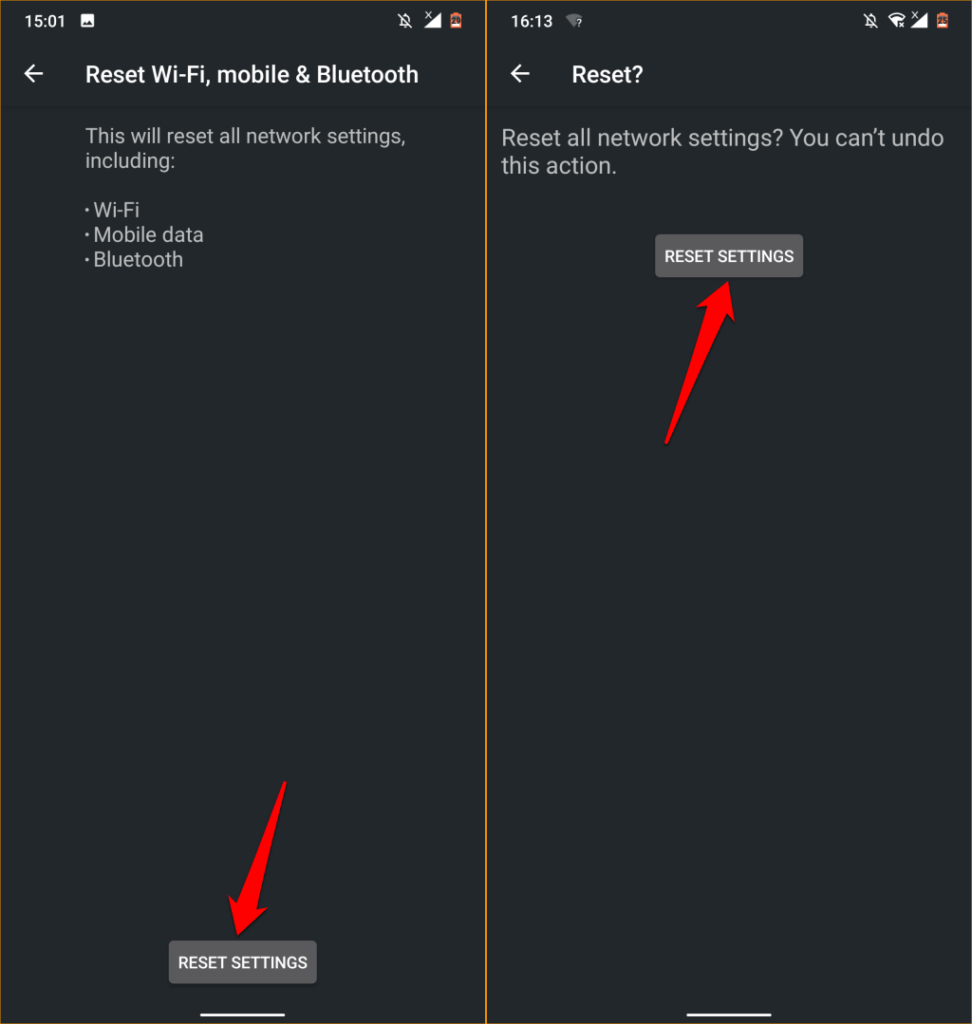
Setelah itu, buka Pengaturan >Jaringan & Internet >Wi-Fi , pilih jaringan, masukkan kata sandinya, dan coba sambungkan ke jaringan lagi. Lanjutkan ke langkah pemecahan masalah berikutnya jika masalah terus berlanjut..
10. Perbarui Ponsel Anda
Pembaruan sistem Android yang bermasalah dapat mengganggu kestabilan fungsi Wi-Fi ponsel Anda. Begitu pula dengan sistem operasi yang ketinggalan jaman. Buka setelan perangkat Anda dan instal pembaruan apa pun yang tersedia atau menunggu keputusan.
Buka aplikasi Setelan , pilih Sistem , pilih Lanjutan , pilih Pembaruan sistem , dan ketuk
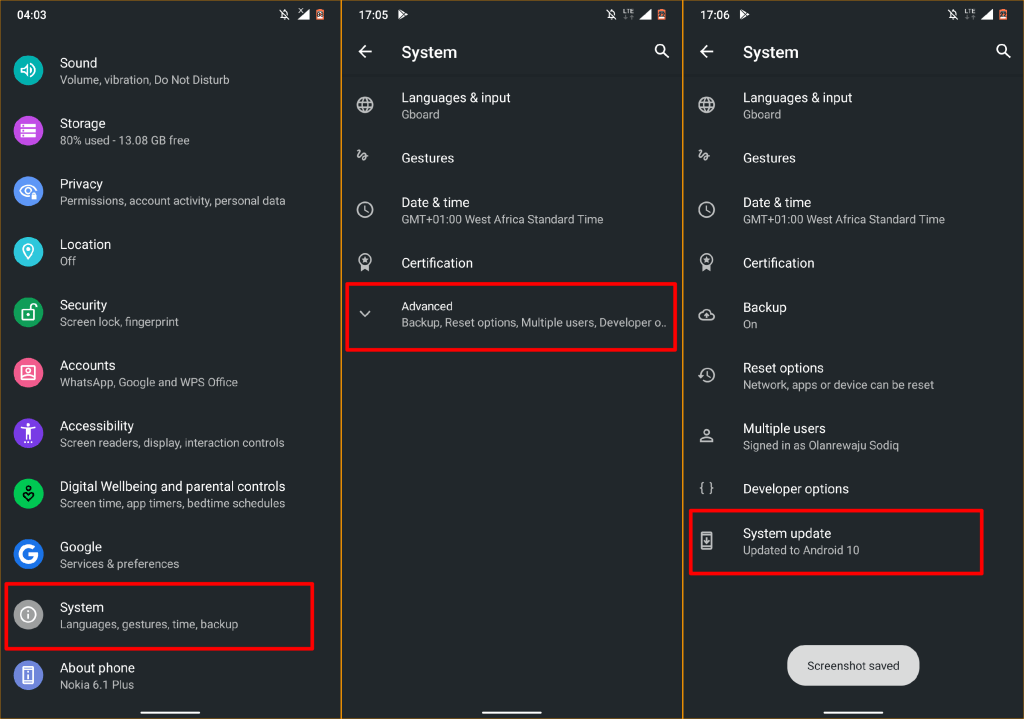
Jika Anda tidak dapat terhubung ke jaringan Wi-Fi apa pun setelah menginstal pembaruan Android terbaru/baru, kemungkinan ada masalah dengan pembaruan tersebut. Turunkan versi OS Android ponsel Anda dan periksa apakah tindakan tersebut menyelesaikan masalah.
11. Setel ulang Router
Hal lain yang dapat diperbaiki ketika ponsel Android Anda tidak dapat terhubung ke Wi-Fi adalah melakukan reset pabrik pada router. Perhatikan bahwa menyetel ulang router Anda juga akan mengubah kata sandi jaringan. Jadi, pastikan Anda memasukkan sandi default pabrik saat bergabung dengan jaringan setelah reset pabrik.
Lihat instruksi manual router atau buka tutorial mengatur ulang router kami untuk instruksi detailnya.
Periksa Kerusakan Perangkat Keras
Mungkin ada masalah dengan router jika ponsel Anda dan perangkat lain tidak dapat terhubung ke jaringan. Kunjungi toko reparasi perangkat keras terdekat atau hubungi produsen router Anda untuk mendapatkan dukungan.
.